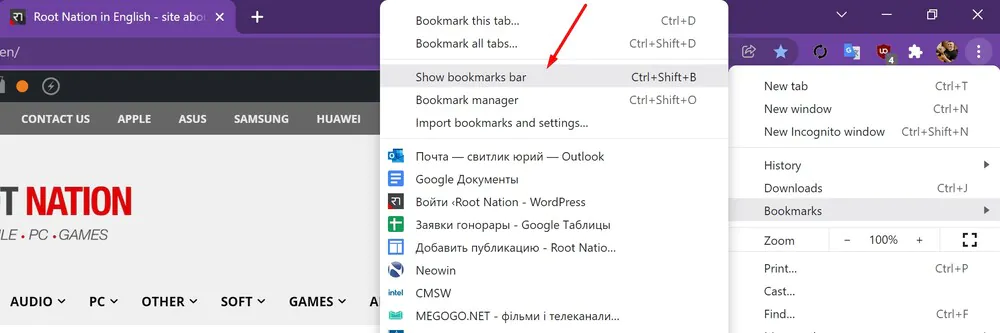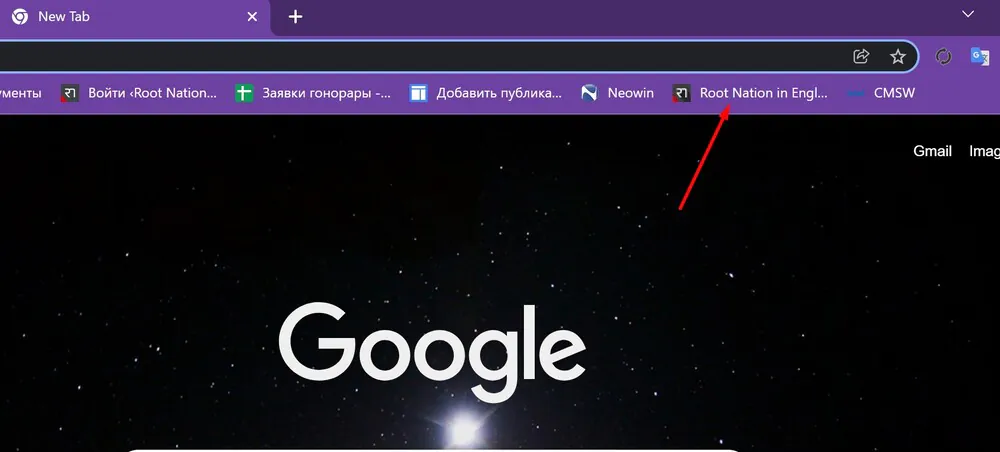บทความนี้จะบอกรายละเอียดเกี่ยวกับวิธีสร้าง ดู และแก้ไขบุ๊กมาร์กใน Google Chrome วิธีนี้จะช่วยให้คุณใช้งานเบราว์เซอร์ได้อย่างมีประสิทธิผลมากขึ้น
ตั้งค่าและทดสอบทั้งหมดบนแล็ปท็อป Huawei MateBook14sซึ่งทางตัวแทนฯ ได้โปรดเกล้าฯ ให้มา Huawei ในยูเครน.
หากคุณมักใช้ Google Chrome และเลือกเบราว์เซอร์นี้โดยเฉพาะเนื่องจากมีข้อดีหลายประการ เช่น ส่วนขยาย โหมดมืด และอื่นๆ คุณจะสนใจวิธีเข้าถึงไซต์โปรดของคุณได้เร็วขึ้นอย่างแน่นอน วิธีหนึ่งในการทำเช่นนี้คือการใช้บุ๊กมาร์กของ Google Chrome แต่ก่อนอื่น คุณต้องเรียนรู้วิธีสร้างและใช้ข้อดีทั้งหมดที่มี
อ่าน:
- “Privacy Sandbox” ใน Google Chrome คืออะไรและจะปิดการใช้งานอย่างไร
- วิธีสร้างลิงค์ไปยังข้อความที่เลือกใน Google Chrome
บุ๊กมาร์กของ Google Chrome คืออะไร
บุ๊กมาร์กคือข้อมูลเกี่ยวกับตำแหน่งของเว็บไซต์ที่จัดเก็บไว้ในเครื่องมือค้นหาของคุณ ซึ่งจะช่วยให้คุณสามารถค้นหาไซต์และดำเนินการต่อในสิ่งที่คุณทำในครั้งต่อไปได้ นอกจากนี้ยังช่วยให้คุณบันทึกหน้าโปรดหรือหน้าที่คุณใช้บ่อยที่สุดในชีวิตประจำวัน
นอกจากนี้ จำเป็นต้องใช้หากคุณซิงโครไนซ์โทรศัพท์มือถือกับคอมพิวเตอร์ กล่าวอีกนัยหนึ่ง บุ๊กมาร์กจะถูกแชร์ในอุปกรณ์ของคุณ ทำให้เป็นเครื่องมือที่มีประโยชน์มาก
การเพิ่มบุ๊กมาร์กใน Google Chrome
จริงๆ แล้วเป็นกระบวนการที่ค่อนข้างง่าย และสามารถทำได้ใน Google Chrome เวอร์ชันใดก็ได้ จำไว้ว่าบุ๊กมาร์กจะยังคงอยู่แม้ว่าคุณจะอัปเดตหรือดาวน์โหลดส่วนขยายหรือ Chrome เวอร์ชันใหม่ สิ่งนี้มีประโยชน์มากสำหรับผู้ใช้อินเทอร์เน็ต ในการเพิ่มบุ๊กมาร์ก คุณต้อง:
- ขั้นแรก เปิด Google Chrome
- ไปที่หน้าที่คุณต้องการบุ๊กมาร์กหรือบุ๊กมาร์ก
- คลิกที่ไอคอนรูปดาว อยู่ที่ด้านบนของหน้าจอในแถบที่อยู่
- เมนูจะปรากฏขึ้นต่อหน้าคุณ ซึ่งคุณสามารถบันทึกบุ๊กมาร์กไปที่แถบบุ๊กมาร์ก บุ๊กมาร์กบนมือถือ บุ๊กมาร์กอื่นๆ หรือเลือกโฟลเดอร์อื่น เรายังคงแนะนำให้เก็บบุ๊กมาร์กไว้ในแผงควบคุม
- ถ้าคุณต้องการ แถบคั่นหน้า มองเห็นได้เพียงไปที่มุมขวาสุดของหน้าจอแล้วคลิกที่จุดสามจุดเปิดส่วน ที่คั่นหน้า, จากนั้นกด แสดงแถบแท็บหรือกดปุ่มพร้อมกัน CTRL+SHIFT+B.
วิธีดูบุ๊คมาร์คทั้งหมด?
มีหลายวิธีในการดูบุ๊กมาร์กที่สร้างขึ้นทั้งหมด ที่ง่ายที่สุดคือบนแผงบุ๊กมาร์ก หากคุณมีบุ๊กมาร์กไม่มาก บุ๊กมาร์กทั้งหมดจะปรากฏในแผงบางๆ ใต้แถบค้นหา ซึ่งคุณสามารถวางลิงก์ที่คุณเข้าชมบ่อยที่สุดได้
แต่ถ้ามีบุ๊กมาร์กจำนวนมากและไม่พอดีทั้งหมด คุณสามารถดูได้หากคลิกที่ไอคอน » (คำพูด) บนแถบบุ๊กมาร์ก รายการบุ๊กมาร์กที่คุณทำไว้จะปรากฏขึ้นตรงหน้าคุณ
บุ๊คมาร์คสามารถดูได้ดังนี้:
- คลิกที่จุดไข่ปลาที่มุมบนขวาและไปที่ ที่คั่นหน้า.
- รายการบุ๊กมาร์กทั้งหมดที่สร้างใน Google Chrome จะปรากฏขึ้นต่อหน้าคุณทันที
จะเปิดบุ๊กมาร์กที่สร้างขึ้นได้อย่างไร?
การเปิดบุ๊กมาร์กที่สร้างขึ้นนั้นง่ายมาก: ค้นหาบุ๊กมาร์กที่ต้องการ คลิกบนบุ๊กมาร์ก จากนั้นเบราว์เซอร์จะเปิดเว็บไซต์ที่ต้องการเกือบจะในทันที
แม้ว่าคุณจะปิดบุ๊กมาร์ก บุ๊คมาร์คจะไม่หายไปจากบุ๊กมาร์กของ Google Chrome คุณสามารถเปิดได้อย่างง่ายดายทุกเมื่อ จนกว่าคุณจะลบบุ๊กมาร์กด้วยตัวเอง
ฉันจะแก้ไขและลบบุ๊กมาร์กได้อย่างไร
หากคุณต้องการลบบุ๊กมาร์กที่ไม่จำเป็น ให้คลิกที่บุ๊กมาร์กแล้วเลือก Видалити. บุ๊กมาร์กจะถูกลบออกจาก Google Chrome คุณสามารถสร้างบุ๊กมาร์กไปยังไซต์ที่ต้องการได้ตลอดเวลาโดยใช้วิธีการที่อธิบายไว้ข้างต้น
เรายังสามารถแก้ไขแผงบุ๊กมาร์กได้เอง คุณยังสามารถลบบุ๊กมาร์กได้โดยใช้วิธีการที่อธิบายไว้ในย่อหน้าก่อนหน้า
แต่ถ้าคุณต้องการแสดงบุ๊กมาร์กบนแผงบุ๊กมาร์ก ให้ค้นหาในรายการบุ๊กมาร์ก กดปุ่มซ้ายของเมาส์หรือทัชแพดค้างไว้ แล้วย้ายบุ๊กมาร์กไปยังตำแหน่งที่ต้องการบนแผงบุ๊กมาร์ก แต่ในกรณีนี้ บุ๊กมาร์กรายการใดรายการหนึ่งจะถูกย้ายจากแผงบุ๊กมาร์ก แต่จะยังคงอยู่ในรายการบุ๊กมาร์กทั้งหมด
คุณยังสามารถแก้ไขบุ๊กมาร์กได้เอง สำหรับสิ่งนี้:
- คลิกขวาที่มัน เลือกในเมนูป๊อปอัป เปลี่ยน.
- ข้างหน้าคุณจะมีชื่อของเว็บไซต์หรือบทความที่จำเป็นและลิงค์ URL ที่เชื่อมโยงไปยังเว็บไซต์นั้น ถัดไป คุณต้องเปลี่ยนชื่อเว็บไซต์หรือบทความตามดุลยพินิจของคุณเอง
- ตอนนี้บุ๊กมาร์กจะกระชับและอาจเข้าใจได้เฉพาะคุณเท่านั้น
ตอนนี้คุณรู้วิธีเปิดหน้าที่ต้องการอย่างง่ายดายและรวดเร็วโดยใช้บุ๊กมาร์ก ดังนั้น คุณสามารถได้รับประโยชน์มากขึ้นในขณะที่เรียกดูใน Google Chrome และกำจัดความจำเป็นในการค้นหาไซต์โปรดของคุณอย่างต่อเนื่อง
อ่าน: